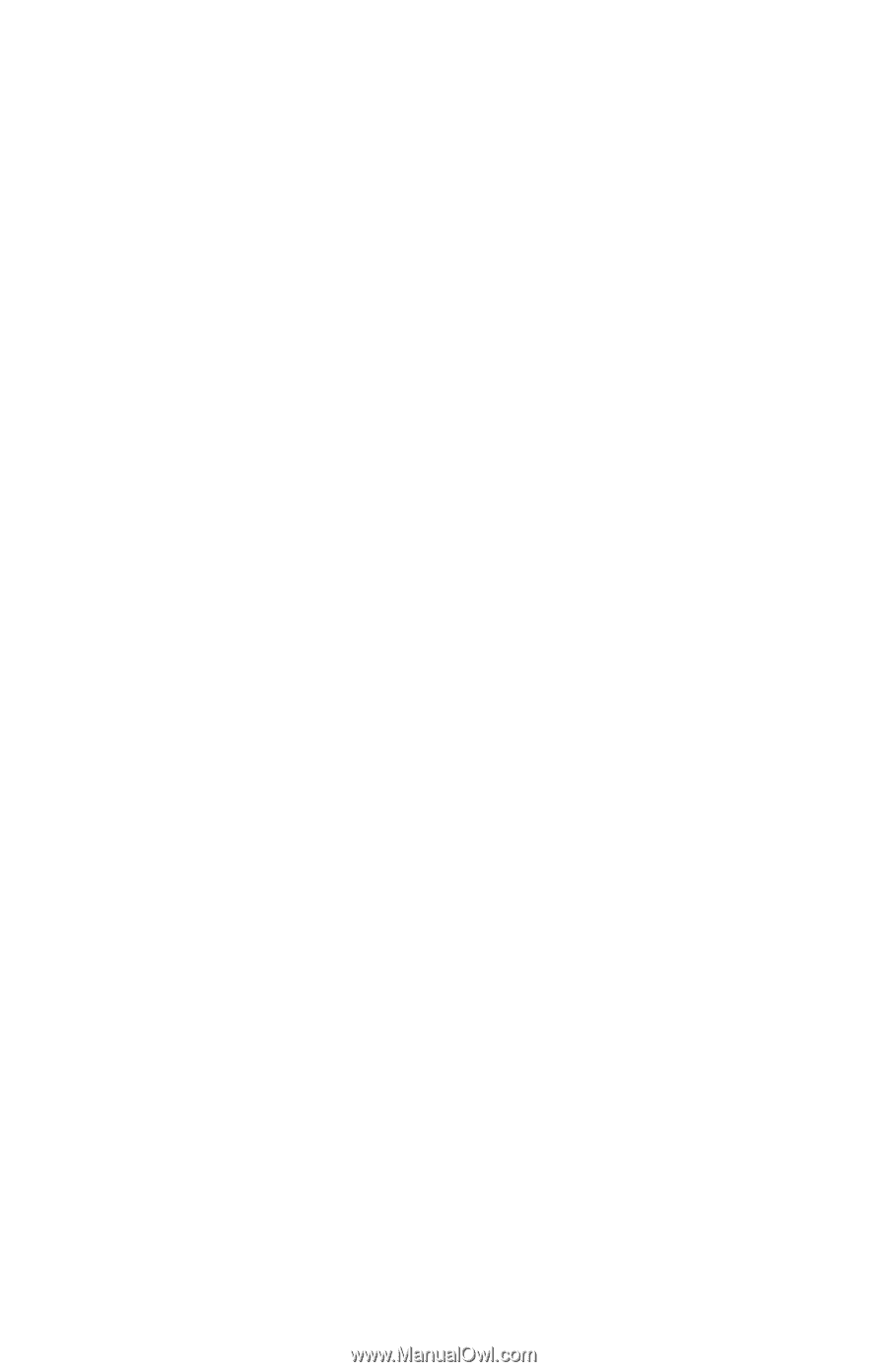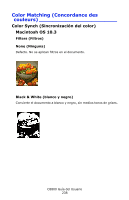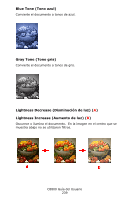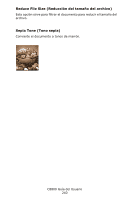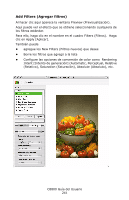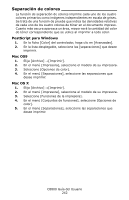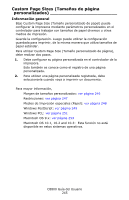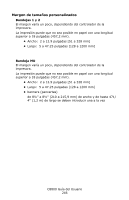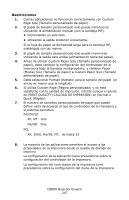Oki C8800n C8800 Gu쟠del Usuario (Espa?ol) - Page 244
Portada, Separación de trabajos de impresión en cola, Separador de Windows, Portada en Mac OS 9
 |
View all Oki C8800n manuals
Add to My Manuals
Save this manual to your list of manuals |
Page 244 highlights
Portada Separación de trabajos de impresión en cola Si comparte una impresora con otros usuarios, puede resultar útil imprimir una página especial entre los trabajos de impresión para ayudar a localizar el trabajo de cada usuario en la pila de papel de la impresora. En Windows, esta página se denomina "separador". En el Mac se denomina "portada". NOTA No se debe confundir la portada con la "impresión de portadas". Con la impresión de portadas, la primera página (portada) de un trabajo de impresión se alimenta desde una bandeja de papel, y las restantes páginas del trabajo de impresión se alimentan desde una bandeja diferente. Ver "Impresión de portadas" en la página 244. Separador de Windows El separador se ajusta en la ventana de propiedades predeterminadas del controlador de la impresora. El acceso al separador se realiza directamente desde Windows, no desde el programa de aplicación. 1. En la ficha [Avanzadas] del controlador, haga clic en el botón [Separador...]. 2. Haga clic en [Examinar] y desplácese hasta un archivo que contenga una imagen del separador que desee utilizar, y haga clic en [Aceptar]. Portada en Mac OS 9 El acceso a la portada se realiza desde el cuadro de diálogo de impresión de la aplicación. 1. Elija [Archivo] →[Imprimir]. 2. En el menú [Impresora], seleccione el modelo de su impresora. 3. Seleccione [Portada]. 4. Seleccione las opciones deseadas para la portada. Portada en Mac OS X El acceso a la portada se realiza desde el cuadro de diálogo de impresión de la aplicación. 1. Elija [Archivo] →[Imprimir]. 2. En el menú [Impresora], seleccione el modelo de su impresora. 3. Seleccione [Portada]. 4. Seleccione las opciones deseadas para la portada. C8800 Guía del Usuario 243